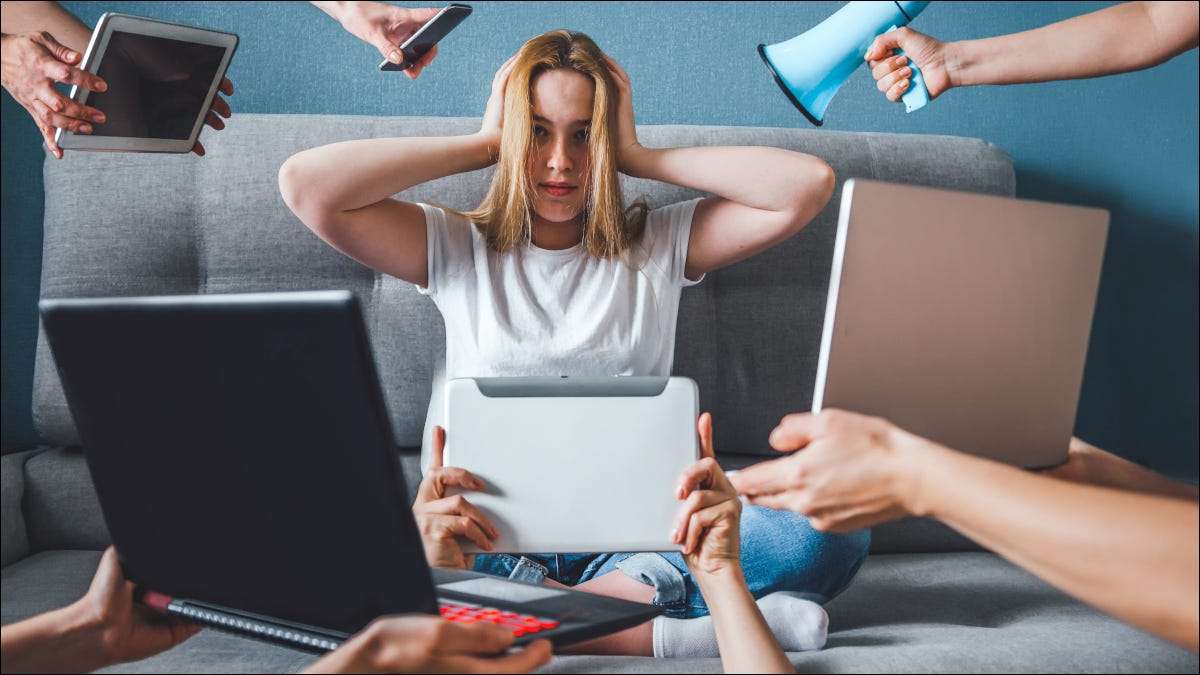Minecraft adalah permainan yang fantastis, dan memiliki salah satu komunitas modding terbesar dalam sejarah game. Bagaimana jika Anda ingin menambahkan beberapa bakat pribadi ke gim Anda, tetapi Anda bukan seniman grafis? Inilah cara menggunakan difusi stabil untuk membuat tekstur untuk minecraft.
Semua yang Anda butuhkan untuk memulai
Buat folder untuk menahan tekstur Anda
Mulailah menghasilkan tekstur dengan difusi yang stabil
Mengubah tekstur menjadi paket sumber daya untuk minecraft
Semua yang Anda butuhkan untuk memulai
Ada banyak program yang Anda butuhkan sebelum Anda bisa memulai. Mereka semua gratis (atau memiliki alternatif gratis), kecuali untuk Minecraft itu sendiri.
- A Java Minecraft Instalasi
- 7-zip , Winrar , atau lainnya Program pengarsipan file yang dapat Ekstrak aset dari file jar
- Gimp , Paint.net , Photoshop, atau program pengeditan foto lain pilihan Anda
- Difusi yang stabil, lebih disukai dengan GUI
- A Editor teks biasa , idealnya sesuatu seperti Atom atau Kode Studio Visual , tetapi Notepad juga berfungsi
Jika Anda ingin mengikuti persis dengan apa yang kami lakukan, berikut adalah daftar hal yang tepat yang akan kami gunakan dalam tutorial ini:
- Java Minecraft Versi 1.19.2
- 7-zip
- Gimp
- Difusi stabil dengan GUI
- Kode Studio Visual (Vscode)
Jika Anda tidak akan menggunakan semua perangkat lunak yang sama, katakanlah jika Anda lebih suka atom daripada vscode, itu tidak masalah. Setiap program yang tercantum memiliki semua fungsi yang diperlukan.
Pastikan Anda menjalankan minecraft setidaknya sekali setelah Anda mengunduh dan menginstalnya. Peluncur mengunduh lebih banyak file saat pertama kali permainan dijalankan.
Setelah Anda melakukan semua itu, kami siap untuk mulai memproduksi tekstur.
Buat folder untuk menahan tekstur Anda
Anda perlu membuat folder untuk menahan semua tekstur yang Anda buat - kami meletakkan kami tepat di tengah desktop kami di mana ia tidak akan tersesat. Klik kanan di desktop, mouse di atas "baru," lalu klik "Folder." Kami menamai kami "htgexampleTextures" karena mudah diingat.
Paket tekstur Minecraft - atau paket sumber daya, sebagaimana permainan menyebutnya - perlu menghormati hierarki folder asli dari aset game. Kami akan menunjukkan kepada Anda apa artinya.
Arahkan ke tempat Anda menginstal minecraft. Itu ada di “C: \ Users \ (Nama pengguna Anda) \ AppData \ roaming \ .mineCraft ”secara default.

Klik dua kali folder "Versi", buka subfolder "1.19.2", lalu klik kanan "1.19.2.json" dan buka arsip dengan z-zip.


Buka "Aset \ Minecraft \ Textures \ Block." Di sinilah sebagian besar tekstur untuk blok permainan disimpan - hal -hal seperti batu, batu bulat, kulit pohon, bunga, semua bijih dan permata, dan segala sesuatu seperti itu.

Perhatikan jalur file di bagian atas, bertanda "1." Minecraft akan mencari tekstur tertentu, seperti "Diamond_ore.png," di lokasi ini. Itu berarti ketika kita ingin menggantinya dengan tekstur kita sendiri, kita perlu menggunakan struktur folder yang sama, atau hierarki folder, yang digunakan game secara default.
Kembalilah ke folder paket tekstur di desktop dan buka. Buat folder baru bernama "Aset" di folder Paket Tekstur. Kemudian buat folder lain bernama "Minecraft" di dalam folder Aset. Ulangi proses itu untuk folder "Tekstur" dan "Blokir". Setelah selesai, itu akan terlihat seperti ini:

Mulailah menghasilkan tekstur dengan difusi yang stabil
Difusi stabil baik untuk menghasilkan segala macam citra. Ternyata, dengan prompt yang tepat, Anda juga bisa mendapatkannya untuk menghasilkan jenis gambar datar yang bekerja dengan baik untuk tekstur game.
TERKAIT: Cara menjalankan difusi stabil secara lokal dengan GUI di windows
Kami menggunakan prompt yang diberikan di bawah ini untuk menghasilkan tekstur dasar kami, tetapi Anda dapat sedikit membumbui jika Anda mau. Jika Anda menginginkan paket tekstur liar dan psychedelic di mana semuanya terbuat dari mata, yah, lebih banyak kekuatan untuk Anda. Kami bertujuan untuk terlihat cukup realistis.
Kami tidak membangun paket tekstur komprehensif yang akan menggantikan setiap tekstur. Kami akan mengganti beberapa tekstur untuk menggambarkan bagaimana Anda dapat mendekati ini:
Mari kita mulai dengan batu karena itu akan membentuk dasar dari semua bijih juga. Prompt spesifiknya adalah:
Permukaan batu yang halus, fotografi stok, tekstur game, aset game, fotorealistik, fotografi, 8k uhd
. Kami menggunakan metode pengambilan sampel PLMS dengan 50 langkah pengambilan sampel, menjaga nilai CFG default 7, dan menghasilkan gambar dalam batch 10. Anda mungkin harus melakukan hal yang sama - difusi stabil baik, tetapi tidak sempurna. Anda ingin beberapa gambar sehingga Anda dapat memilih yang Anda sukai. Kami mendapat hasil yang layak pada lari pertama kami.

Hasil pertama di sudut kiri atas terlihat bagus, jadi kami akan memilih yang itu. Pilih dari tekstur yang ditampilkan dan kemudian klik "Simpan." Fungsi Simpan mencatat semua variabel yang diperlukan untuk membuat ulang banyak gambar khusus ini lagi. Dengan begitu, jika sesuatu terjadi dan Anda kehilangan tekstur secara tidak sengaja, Anda selalu dapat menghasilkannya lagi.

Inpainting memungkinkan Anda untuk secara selektif menghasilkan kembali bagian-bagian tertentu dari suatu gambar berdasarkan prompt baru. Kami akan menggunakannya untuk menghasilkan varian bijih tekstur batu dasar kami.
Inpaint memiliki banyak pengaturan yang sama seperti TXT2IMG. Kami akan menjaga CFG pada usia 7, menggunakan metode pengambilan sampel "DDIM" dengan 50 langkah pengambilan sampel. Memastikan "Konten bertopeng" itu diatur ke "Latent Noise" dan bahwa "Mode Masking" diatur ke "Inpaint Masked."
Sekarang kita telah membahas pengaturan, mari kita buat bijih berlian. Kami akan menggunakannya
berlian biru heksagonal tertanam di batu, fotorealistik, bersemangat
untuk prompt kami. Kemudian ambil saja kursor Anda, gambar di mana Anda ingin berlian muncul di permukaan batu. Area yang Anda pilih akan ditutupi dalam warna hitam.

Setelah selesai menutupi, klik "Hasilkan." Kami akan pergi dengan hasil Bottom Tengah.

Klik "Simpan" lagi untuk memastikan bahwa Anda tidak kehilangan hasil apa pun yang Anda sukai.
Ulangi proses ini untuk sebanyak mungkin bijih atau blok yang ingin Anda ganti. Kami mengganti pohon ek, batu, bijih berlian, dan kotoran. Berikut adalah pilihan tekstur akhir yang kami buat di bawah ini:

Mengubah tekstur menjadi paket sumber daya untuk minecraft
Setelah Anda menghasilkan semua tekstur yang Anda inginkan, pindahkan dari folder output difusi stabil ke folder "Blok" di folder paket tekstur di desktop Anda. Folder output difusi stabil default terletak di "C: \ stabil-difusi-webui-master \ output \" di komputer Anda. Ada dua folder yang penting: TXT2IMG dan IMG2IMG. Apa pun yang Anda hasilkan hanya dengan prompt akan ada di txt2IMG, sementara apa pun yang Andainkan akan ada di IMG2IMG.
Setiap tekstur yang Anda pindahkan harus diganti namanya sesuai dengan tekstur yang ingin Anda ganti. Misalnya, tekstur batu menjadi berganti nama menjadi "Stone.png".
Kami juga perlu mengurangi sedikit gambar karena saat ini agak besar. Klik kanan tekstur Anda, mouse di atas "Buka dengan," dan pilih Gimp. Beri Gimp detik untuk meluncurkan dan mengimpor tekstur Anda, klik "Image" pada bilah menu di bagian atas, lalu dan pilih "Skala Gambar."

Anda dapat meningkatkannya sejauh yang Anda inginkan - default Minecraft adalah 16 × 16 piksel - tetapi kami hanya akan turun menjadi 128 × 128 untuk menyimpan detailnya. Masukkan dimensi yang Anda inginkan dan klik "Skala."

Anda akan segera melihat bahwa gambar Anda jauh lebih kecil dari sebelumnya. Klik pada "File" di sudut kiri atas, lalu klik "Overwrite Stone.png."

Ulangi proses untuk semua tekstur yang ingin Anda ganti.
Bagian yang sulit sudah berakhir. Hal terakhir yang perlu kita lakukan adalah menghasilkan file yang memberi tahu gim bahwa gambar yang kami sediakan akan digunakan sebagai paket sumber daya Minecraft. Klik kanan ruang kosong, mouse di atas "baru," lalu klik "Dokumen Teks." Anda akan segera dapat mengetikkan sebuah nama. Pergi ke ujung garis - di luar ekstensi file ".txt" - dan hapus semuanya, lalu masukkan:

Kemudian tekan tombol Enter. Anda akan mendapatkan peringatan tentang melakukan itu. Biasanya peringatannya benar; Mengganti nama ekstensi file secara acak adalah praktik yang buruk. Namun, dalam hal ini, tidak masalah sama sekali. Cukup klik "Ya."

Tentu saja, Windows sama sekali tidak tahu apa itu file ".mcmeta" kecuali Anda telah mengacaukan file Minecraft sebelumnya, jadi tidak akan tahu bagaimana membukanya. Klik dua kali file ".mcmeta" dan buka dengan kode Visual Studio, atau editor teks mana pun yang Anda pilih.

Buka file McMeta, dan tempel konten berikut di:
Itu
"pack_format:": 9,
Garis signifikan. Ini membuat Minecraft tahu versi game mana yang dirancang untuk paket sumber daya Anda. Berikut ini adalah grafik yang praktis jika Anda memodding versi Minecraft yang berbeda:
Setelah Anda menempelkan baris yang diperlukan, tekan Ctrl+S atau klik File & Gt; Simpan di sudut kiri atas. Anda selesai mengedit file, jadi tutup editor teks Anda.
Pilih kedua "pack.mcmeta" dan folder "aset", klik kanan keduanya, mouse lebih dari 7-zip, dan klik "Tambahkan ke yourfolderName.zip." Jangan secara tidak sengaja menambahkannya ke file ".7z".

TERKAIT: Cara membersihkan menu konteks windows Anda yang berantakan
Salin dan tempel file zip yang baru saja Anda buat ke folder Paket Sumber Daya Minecraft. Secara default, terletak di “C: \ Users \ (Nama pengguna Anda) \ AppData \ roaming \ .mineCraft \ ResourcePacks ” - meskipun itu bisa berbeda jika Anda menginstalnya di tempat lain.
Anda siap melakukannya. Luncurkan Minecraft, lalu pergi ke Options & GT; Paket sumber daya dan pilih paket yang baru saja Anda buat.

Saat Anda memuat ke dunia apa pun, tekstur Anda akan menggantikan tekstur vanilla yang sesuai. Di sini mereka, tepat berturut -turut:

Difusi yang stabil mengurangi waktu yang diperlukan untuk membuat tekstur baru dengan sangat besar, bahkan jika Anda harus melakukan sedikit koreksi pada beberapa tekstur.
Misalnya, tekstur dasar batu kami agak gelap. Anda dapat dengan mudah memperbaiki sesuatu seperti itu dengan mengimpornya ke Gimp atau Photoshop dan sedikit menyalakannya. Kami dapat dengan cepat membuat varian oak gelap dengan masuk ke GIMP dan menjatuhkan sorotan sedikit pada tekstur kayu ek yang sudah kami buat. Tidak perlu lebih dari beberapa menit - paling banyak - setelah Anda merasa nyaman menggunakan editor foto.
Entitas lebih sulit untuk dikembalikan karena geometri mereka yang lebih kompleks. Namun, difusi yang stabil dapat dengan mudah digunakan untuk menghasilkan bulu, logam, tekstur kayu, tekstur kulit, dan pada dasarnya hal lain yang Anda butuhkan. Kesulitan yang ditambahkan adalah UV membuka tekstur, sehingga diterapkan dengan benar pada model.
Dan ini hanyalah permulaan. Upaya masyarakat telah mengarah pada penciptaan alat yang bisa Gunakan AI untuk menghasilkan tekstur mulus baru sesuai permintaan dalam blender . Tidak ada yang tahu pasti tentang masa depan Seni yang dihasilkan AI Akan terlihat seperti, tetapi komunitas modding dan DIY tentu akan terus melakukan hal -hal luar biasa dengannya.
- › Microsoft Edge mendapatkan obrolan AI dan tampilan baru di Windows
- › Wyze turun, bukan hanya Anda
- › Bose QuietComfort Earbuds 2 Ulasan: Langkah Maju Untuk Audio Batalkan Kebisingan
- › OnePlus 11 ada di sini, tetapi dengan awal yang kasar
- › Berhenti menggunakan keyboard dan mouse yang datang dengan PC Anda
- › Perangkat rumah pintar Anda berikutnya mungkin memiliki 5g